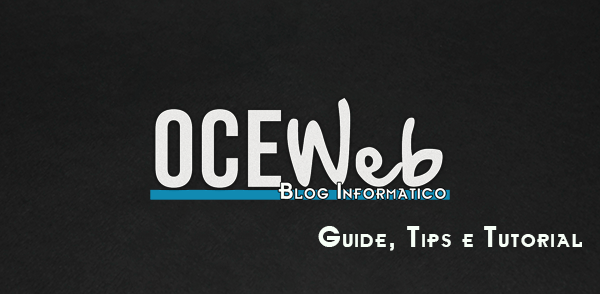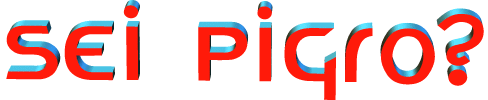[alert type=”warning” icon-size=”normal”]OTTIENI MICROSOFT WINDOWS 7 PROFESSIONAL 32/64 BIT [/alert]
Se dobbiamo riassegnare la funzione di un tasto, meglio farlo per un tasto che non utilizziamo o che allo stesso modo sia possibile ottenere la sua funzione attraverso una combinazione di tasti. A tal proposito io preferisco ridefinire i comandi del tasto di Windows per due semplici motivi:
- Non lo uso mai
- Se dovesse servirmi, posso sfruttare la combinazione nativa: Ctrl+Esc che funziona da sempre su tutti i sistemi operativi Windows.
Disattivare questo tasto, ovvero la funzionalità del tasto, è molto semplice e basta una piccola modifica al registro di sistema. Vediamo come fare:
- Cliccate su Start e nella casella di testo/ricerca digitate regedit
- Apparirà il collegamento nella lista in alto, cliccateci sopra con il tasto destro del mouse e scegliete di eseguirlo con i privilegi di amministratore.
- Giunti nel registro di windows, portatevi alla seguente destinazione: HKEY_CURRENT_USER\Software\Microsoft\Windows\CurrentVersion\Policies\Explorer
- Adesso, alla voce NoWinKeys, sostituite il valore dword in 00000001.
Ecco fatto, adesso abbiamo rimosso il comando, se digitiamo il tasto non vedremo più apparire la barra dello Start. Adesso vi è possibile ridefinire il comando di quel tasto senza problemi.
Se sei pigro, puoi scaricare il file già pronto per applicare la modifica. Ti basterà estrapolare l’archivio compresso ed eseguire il file .reg come amministratore. Se ti interessa, clicca sul pulsante qui sotto per scaricare gratuitamente il file.

Se cerchi altri file, dai un’occhiata al mio nuovo Repository gratuito!